WooCommerce Docs
ダイナミックプライシングでは、商品、注文合計、ロール、商品カテゴリに基づいて価格ルールを定義できます。
インストール トップページに戻る
- WooCommerce アカウントから .zip ファイルをダウンロードします。
- アクセスします。 WordPress 管理画面 > プラグイン > 新規追加し、ファイルを選択でダウンロードしたファイルをプラグインにアップロードします。
- 今すぐインストールし、拡張機能を有効にします。 Install and Activate Plugins/Extensions.
Overview Back to top
Dynamic Pricing には、ストアの価格ルールを作成および適用するために利用できる 7 モードがあります。
7 modes Back to top
単一製品価格 – 個別製品の数量に基づいて、適用価格
1. 高度な製品価格設定。 バルク
2.アドバンスト・プロダクト・プライシング。 スペシャルオファー注文価格設定 – カートの数量に応じた価格設定
3. 注文合計価格の設定ロール価格設定 – ユーザーロールに応じた価格設定とカートの数量への適用
4. シンプルなロール価格設定カテゴリー価格設定 – 商品カテゴリーに応じた価格設定
5. シンプルな製品カテゴリ価格設定
6. 高度な製品カテゴリ価格設定。 バルク
7.高度な製品カテゴリ価格設定。 Special offerその他の用語の説明はこちらです。
- Simpleとは、いくつ購入されても、すべての商品に適用されるルールを意味します。
- Advancedとは、あらかじめ設定された数量に基づいてルールが適用されることを意味します。
- 注文の場合、それらは注文の合計金額です
- 製品やカテゴリーの場合、それらは購入アイテムの数量です
- Bulkとは、そのルールの下のすべてのアイテムに適用されます
- Special offerとは、そのルールはあらかじめ定義した数量にのみ、X購入でY割引で適用されます
- 。
例 トップに戻る
- すべての顧客
>に10%オフというシンプルなロール価格は、「顧客」ロールを持つユーザーが購入するすべてのアイテムに10%オフとなります。 - 「アルバム」というカテゴリーで5~10枚購入すると全員5ドル引きという一括上級商品カテゴリールール
>は、最小5枚、最大10枚購入すると、アルバム購入ごとに5ドルの割引が適用されます。 - パーカーを1枚購入すると、2枚目を50%で購入できる特典商品
>は、1枚目を定価で購入すると、2枚目のみ50%の割引になります。
単一商品価格設定 トップに戻る
特定の商品に対して詳細価格ルールを設定する
に移動する。 製品 > 製品X(ルールを設定したい製品).
次に進みます。 商品データ > 動的価格設定.
価格グループの追加を選択.
そこで、ルールの条件を設定.
- 適用先: 全員」、または「特定のロール」に適用することを選択できます。 特定のロール」を選択すると、ルールが適用されるために顧客が属していなければならないロールを選択できます。
- 商品の数量。 数量はProduct IDに基づいて合計されます。 製品が可変タイプの場合、このオプションは合計数量を計算するためにカートに追加された各バリエーションを使用し、すべてのバリエーションに価格調整を適用します。 数量はバリエーションIDに基づいて合計されます。 価格調整はカート内の特定のバリエーションに適用されます。
- Cart Line Item Quantity: 数量は個々のカートアイテムに基づきます。 これは、カートの特定の行項目に割引を適用する必要があるカートに追加データを許可するために、製品アドオンまたはグラビティフォームを使用している場合に便利です。 このオプションを選択すると、価格調整を構築するために使用するカテゴリを選択する機能が提供されます。
- ルール処理モード: ‘一括’はすべてのアイテムにルールを適用し、’特別提供’は事前に定義された量に適用します。
最後に、価格設定ルールでテーブルレートを定義する必要があります。 バルク」または「スペシャルオファー」を選択した場合、これらは若干異なります。
- バルク
- 最小数量。 特定の価格調整を適用するために、カートに入れる必要のある最小数量です。 最小数量に0を指定すると、ユーザーが商品をカートに入れる前に、カタログに割引価格が表示されます(v.1.3.1以降)。
- 最大数量。 特定の調整を適用するためには、カート内の数量がこの量以下でなければなりません。 9699>
- Type.を使用すると、無制限の上限を作成できます。 適用する割引の種類です。 価格割引は入力された正確な金額で、パーセント割引はパーセントで、固定価格は入力された金額で「商品ごとの」価格を固定します。
- Special Offer
- Purchase:割引する金額です。 割引を受けるために顧客が購入する必要がある商品の数です。
- Type:割引を適用する金額です。 適用する割引の種類を指定します。 価格割引は入力した正確な金額で、パーセント割引はパーセントで、固定価格割引は入力した金額で商品の価格を固定します。
- 繰り返し:「いいえ」はこの割引を一度だけ行い、「はい」はルールが満たされるたびに行います。
テーブルレートの各行の終わりにある「+」記号を使用して、ルールを追加することができます。 ルールは上から下へ評価されます。ルールが一致するとすぐに、他のルールの処理は停止します。
商品を更新するには更新を選択します。
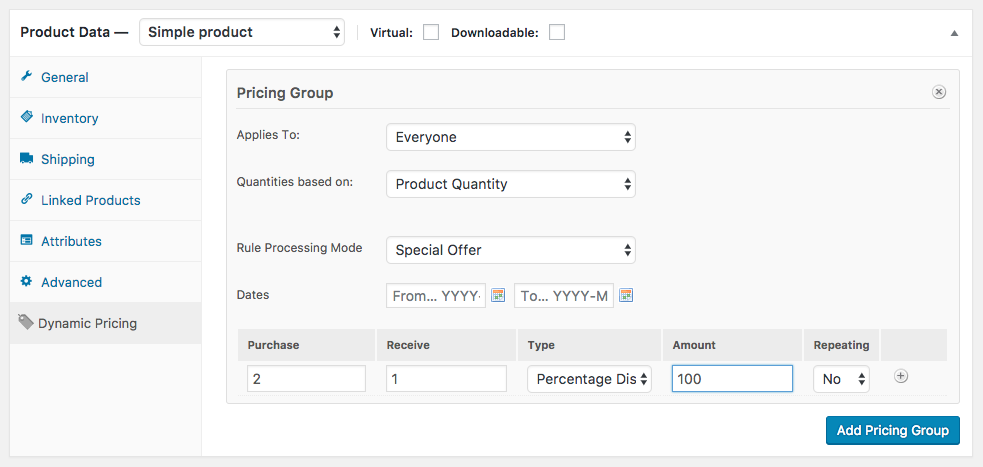
注文合計価格
注文で使われた合計金額に基づく高度な価格ルールを設定する
へ進みます。 WooCommerce > Dynamic Pricing > Order totals.
Add Pricing Groupを選択します。 複数のグループを作成することで、ある基準を特定の役割に適用し、別の基準を他の全員に適用することができます。
そこで、ルールの条件を設定します。
- Admin Title.を選択します。 グループに店長の肩書きをつけます。 顧客には表示されません。
- Quantities based on: カート全体を対象とする「カート合計」、またはカートに入れる必要があるカテゴリと割引を適用するカテゴリを選択する「カテゴリ合計」のいずれかを選択します。
- 適用対象。 適用対象:「全員」または「特定のロール」に適用することを選択できます。 特定のロール」を選択すると、ルールを適用するために顧客が属していなければならないロールを選択することができます。
最後に、価格設定ルールのテーブルレートを定義する必要があります。
- Minimum Order Total: このルールを適用するためのカート内の最小購入金額です。
- Max Order Total: このルールを適用する最大金額です。 9699>
- Type.を使用すると、上限を無制限に設定することができます。 ここでは「パーセント割引」のみを選択します。
- 金額。 割引する金額を指定します。 25」のように数字を入力します。
テーブルレートの各行の最後にある「+」記号を使用して、さらにルールを追加できます。
変更を保存を選択してルールを有効にします。
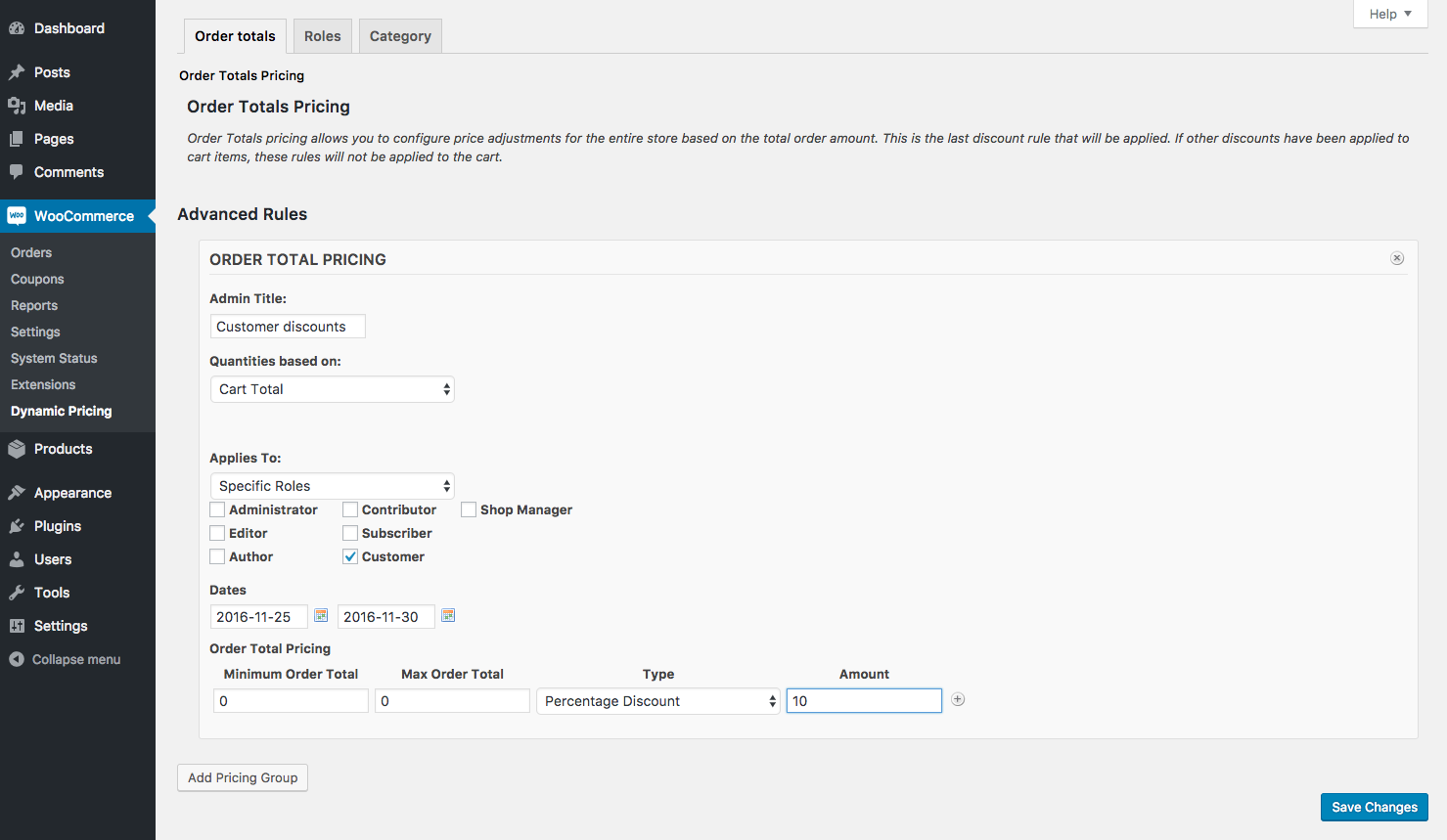
Roles pricing 上に戻る
誰かのユーザーロールに基づいて簡単な価格ルールを設定します。
ここに進みます。 WooCommerce > Dynamic Pricing > Roles.
そこで、あなたのストアで利用できるすべてのロールのリストが表示されます。
このロールに割引を設定したい場合は、有効スイッチを「はい」に切り替えます。
割引タイプを選択します。 価格割引は入力した金額通りの割引、パーセント割引はパーセントで割引します。
金額を追加します。
Finally, select Save Changes.
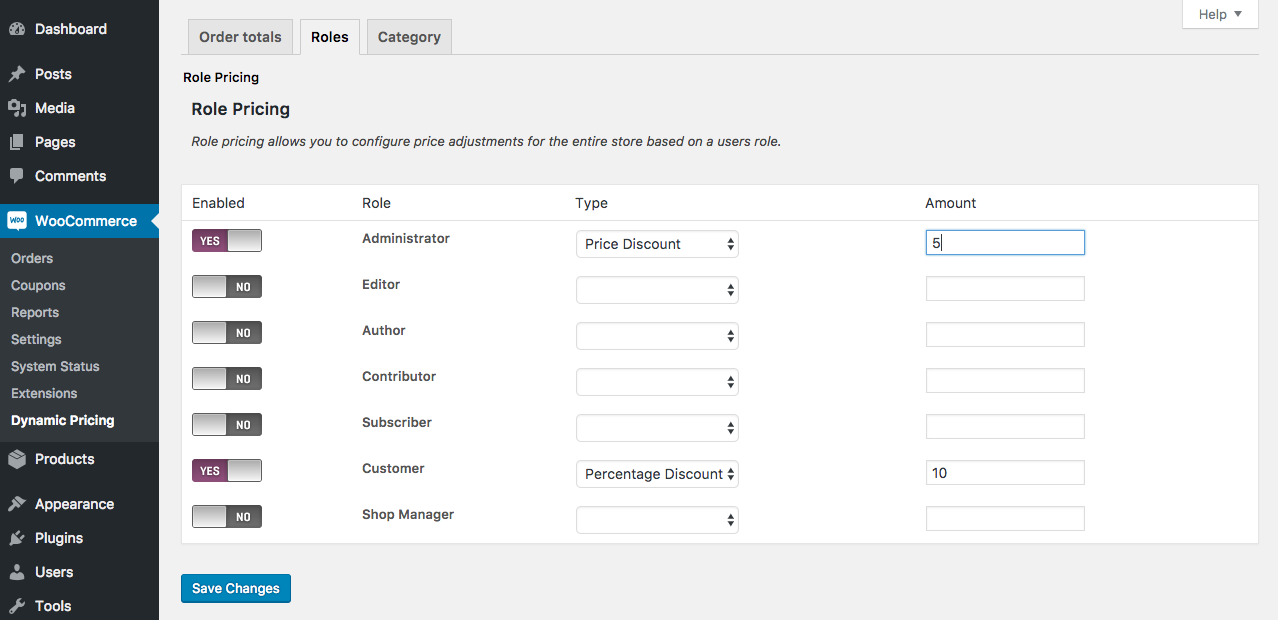 Note: 独自のカスタム ユーザー ロールを設定する場合は、これを支援するプラグインを取得することが最善となります。
Note: 独自のカスタム ユーザー ロールを設定する場合は、これを支援するプラグインを取得することが最善となります。製品カテゴリ価格
製品カテゴリは、動的価格設定により全体としてターゲットにすることができます。 Category Pricing」と「Advanced Category Pricing」を選択できます。
Simple product category pricingトップへ戻る
商品カテゴリに基づいたシンプルな価格ルールを設定する
へ移動します。 WooCommerce > Dynamic Pricing > Category.
カテゴリ価格タブで、あなたの店のすべての製品カテゴリが表示されます。
この役割に割引を設定する場合は、有効スイッチを「はい」に切り替えます。
割引タイプを選択します。 価格割引は入力した金額通りの割引、パーセント割引はパーセントで割引します。
金額を追加します。
最後に、変更を保存を選択します。
アイテムが複数のカテゴリにあり、それらのカテゴリの両方に割引がある場合、大きい方の割引が適用されます。
これらの規則は、元の価格を取り消し、新しいカテゴリベースの価格を追加して、商品が販売されているかのようにストアで表示します。
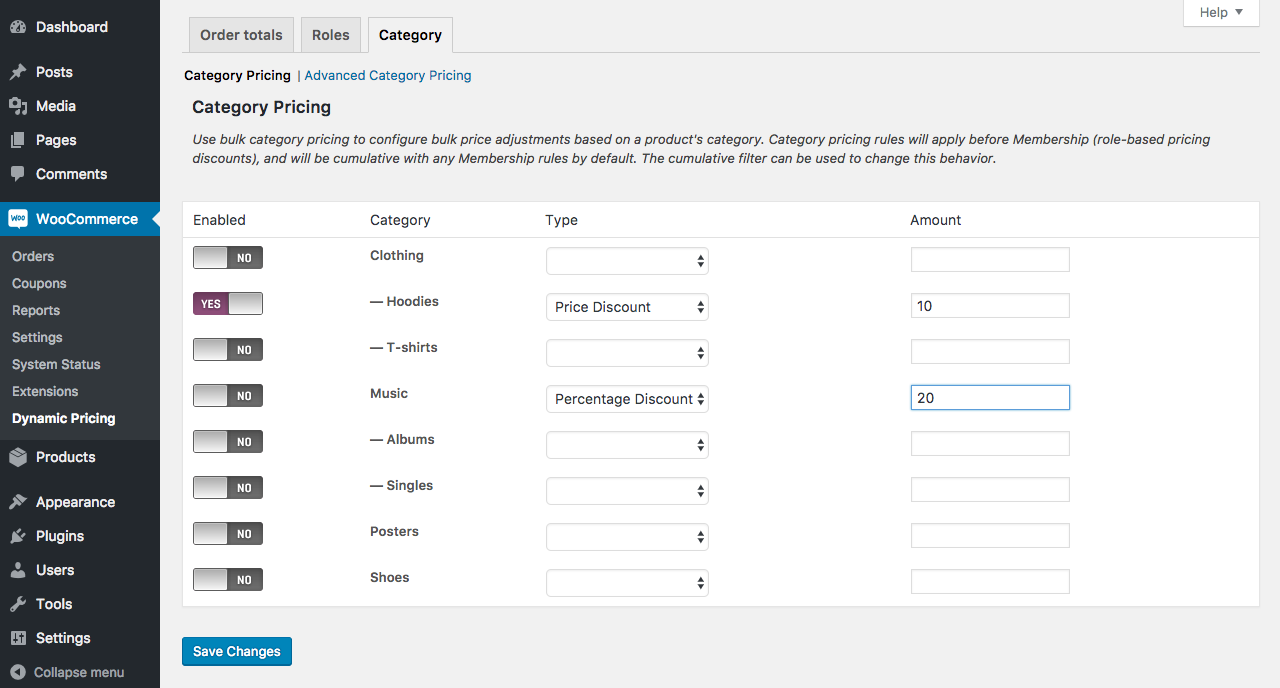
Advanced product category pricing トップに戻る
カート内のカテゴリーの数量に基づく高度な一括価格設定ルールを設定する
に移動。 WooCommerce > Dynamic Pricing > Category.
高度なカテゴリ価格設定タブでは、デフォルトではルールは設定されていません。
カテゴリ価格設定を追加を選択します。 複数のグループを作成することで、1つの基準を特定の役割に適用し、別の基準を全員に適用することができます。
そこで、ルールの条件を設定します。
- Admin Title: グループに店長の肩書きをつけます。 顧客には表示されません。
- Quantities based on: の量には「Cart Line Item Quantity」を、カートに入れる必要があるカテゴリと割引が適用されるカテゴリを選択するには「Sum of Category」を選択します。
- カテゴリ。 価格調整は、選択されたカテゴリのいずれかの金額に基づいて行われます。
- 適用先: 選択されたすべてのカテゴリに商品がある必要はなく、そのうちの1つだけです。 全員」、または「特定のロール」に適用することを選択できます。
- ルール処理モード:「一括処理」はすべてのアイテムにルールを適用し、「特別提供」は事前に定義された量に適用されます。 どのカテゴリーが調整されるかを選択します。 これにより、数量を構成する商品以外の商品の価格を調整することができます。 例えば、メンズウェアのカテゴリーから任意の2つの商品を購入すると、キッズカテゴリーの商品が10%割引になるというルールを作成することができるようになりました。
最後に、価格設定ルールとテーブルレートを定義する必要があります。 バルク」または「スペシャルオファー」を選択した場合、これらは若干異なります。
- バルク
- 最小数量。 これは、特定の価格調整を適用するためにカートに入れる必要がある、カテゴリの最小数量です。 ここでは0を使用しないでください(カート内に0個のアイテムがあることはできません)。
- 最大数量。 特定の調整を適用するには、カート内の数量がこの量以下でなければなりません。 9699>
- Type.を使用すると、上限を無制限に設定することができます。 適用する割引の種類です。 価格割引」は入力された正確な金額で、「パーセント」はパーセントで、「固定価格」は入力された金額で商品の価格を固定します。
- Special Offer
- Purchase:割引する金額です。
- 受け取る: 割引を受けるために顧客が全額購入する必要がある商品の数量です。
- Type:割引が適用される数量です。 適用する割引の種類を指定します。 価格割引」は入力された正確な金額で、「パーセント割引」はパーセントで、「固定価格」は入力された金額で商品の価格が固定されます。
- 繰り返し:「いいえ」はこの割引を一度だけ行い、「はい」はルールが満たされるたびに行います。
テーブルレートの各行末の「+」記号は、ルールを追加するために使用できます。
ルールを有効にするには変更を保存を選択します。 1 枚購入すると、1 枚無料
顧客が 1 枚のアルバムを購入すると、1 枚のアルバムを無料で提供するには、次の設定を使用します:
- Quantities based on: ‘Sum of Categories’
- カテゴリ: ‘Albums’
- に適用します。 ‘全員’
- ルール処理モード:’特別オファー’
- 日付:空のまま
- 購入する。 ‘1’
- 受け取る。 ‘1’
- 割引の種類: ‘1’
- 割引の種類: ‘割引率’
- 割引額: ‘100’
- Repeating: ‘Yes’ (アルバムを2枚購入すると、2枚のアルバムを無料で提供します)
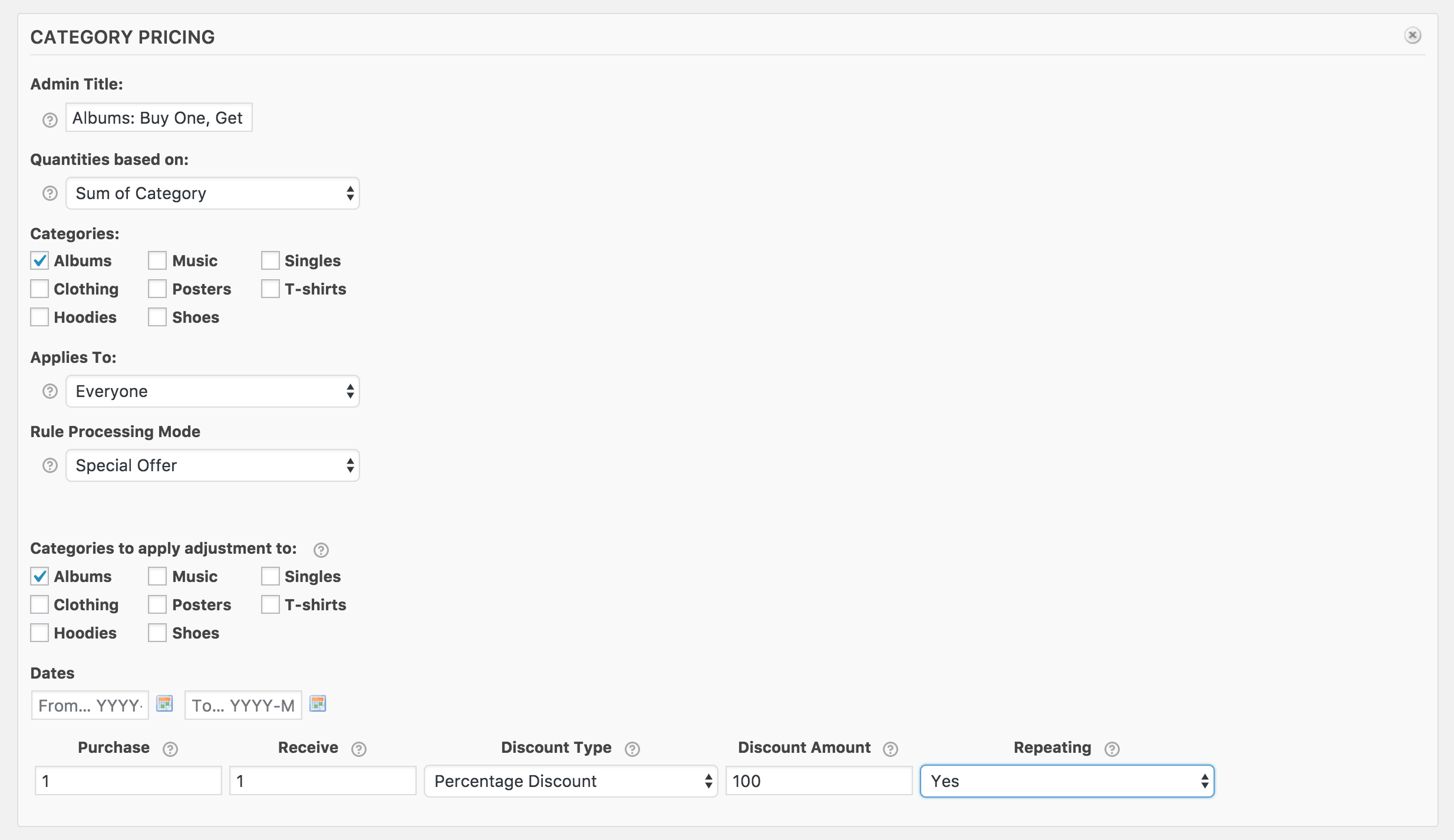
これを商品カテゴリではなく、単一の商品に適用したい場合は、個々の商品の動的価格タブでそれを編集するだけである。 金額の書式設定
どのルールの価格にも値を入力する場合。
- ストアの小数点セパレータがコンマ(,)である場合、小数ベースの割引にはコンマを使用する必要があります
- 桁グループ区切り文字の使用は避けてください。
デバッグ機能 トップに戻る
お客様がカートに入れたときに価格が期待通りに表示されない場合、ダイナミックプライシングはデバッグ情報を提供します。 この情報を有効にするには、
config.phpを編集し、WP_DEBUGをTRUEに設定する必要があります。 WordPress Codex Docs – WP Debug使用法 ページトップへ
ダイナミックプライシングは、商品、カート、チェックアウトページにアクティブな価格についての情報を追加しません。 これは手動で行う必要があります。たとえば、商品の説明に「2 個購入すると 30% 割引」を追加します。
顧客には価格の違いだけが表示されます。
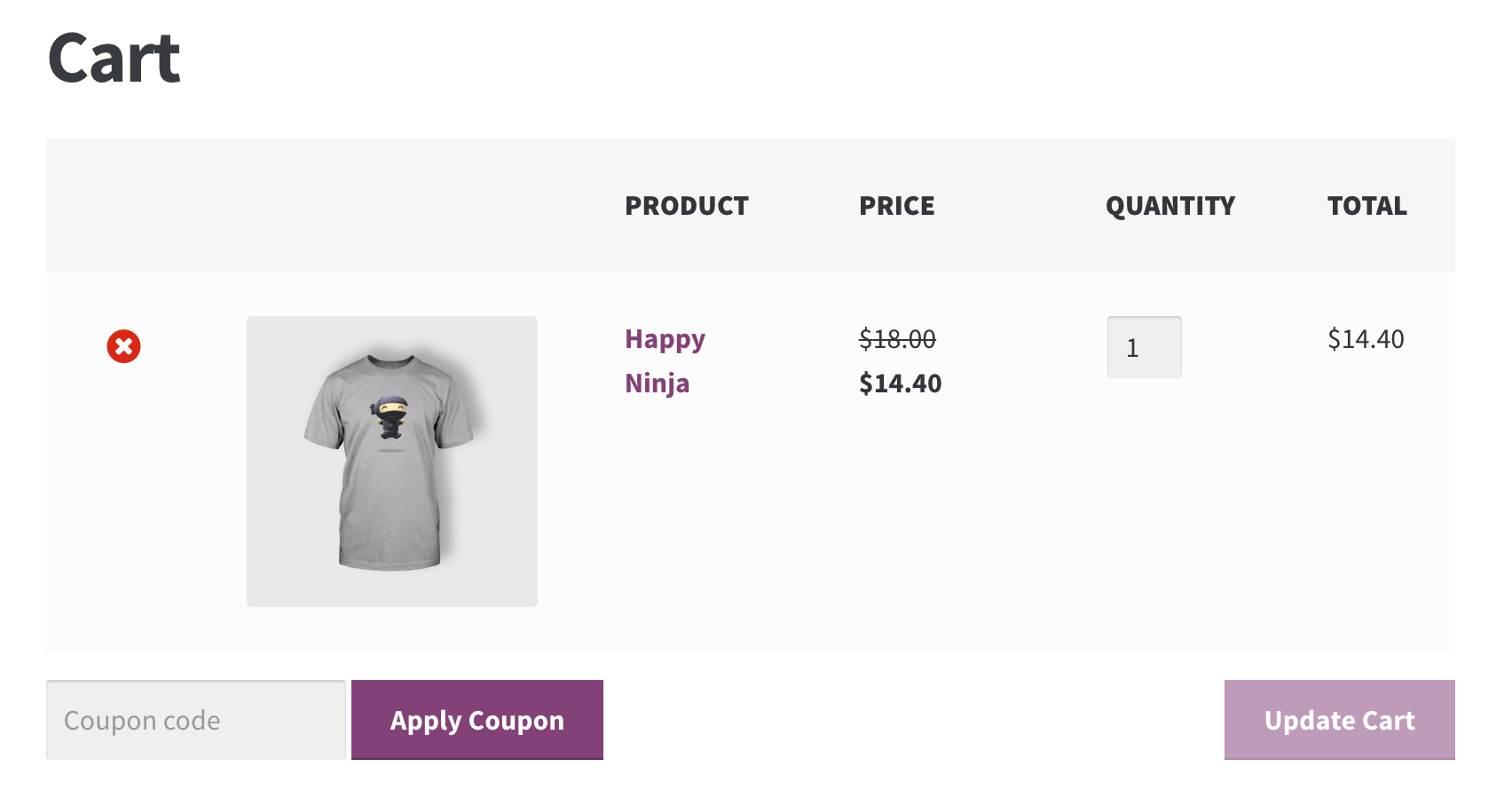
FAQ トップに戻る
送信後に手動で注文を変更した場合にも、ダイナミックプライシングは適用されますか? トップページへ戻る
手動で注文を変更した場合、Dynamic Pricingのルールは再適用されません。 手動で計算し、注文の合計金額を調整する必要があります。
カートの中の奇妙な配列 トップに戻る
ダイナミックプライシングでカート内の各商品の下に配列が表示されている場合、WordPressのデバッグ設定がtrueになっています。
config.phpファイルを編集して、WP_DEBUGをFALSEに設定する必要があります。詳細はこちらのリンクをご覧ください。 WordPress Codex Docs – WP Debug.クーポンによる追加割引 トップに戻る
ダイナミックプライシング機能には、クーポン使用時の設定を無効にする機能がないため、クーポンの割引はダイナミックプライシング設定に追加されることになります。
詳細ルールが単品やカタログに自動的に表示されないのはなぜですか? トップへ戻る
高度なルールをトリガできる方法は多数あり、これらはカート内の製品の数量に依存するため、高度なルールを使用する場合、アイテムがカートに追加されるまで、何が特定の顧客に適用され、何が適用されないかを計算する実用的な方法はありません。 代替のアプローチは、個々の製品または製品のカテゴリ全体に説明を追加するために、WooCommerce からのアクションを使用することです。 この簡単な例では、どこから始めればよいかを説明します。
アドバンスドカテゴリ累積ルールが正しく動作しません トップに戻る
アドバンスドカテゴリ規則は、あるアドバンスドカテゴリ規則の項目が他のアドバンスドカテゴリ規則の項目と競合する場合を除き累積することができません。 カテゴリ2のアイテムを3つ購入すると、カテゴリ2のアイテムが1つ無料になります。
Dynamic Pricing のルールからセール品を除外することはできますか? トップに戻る
注意: コード/テンプレートや潜在的な競合の解決に精通していない場合、WooExpert または開発者を選択して支援を求めてください。 サポートポリシーに基づき、カスタマイズに関するサポートは提供できません。はい、テーマの
functions.phpファイルに追加することができます。add_filter( ‘woocommerce_dynamic_pricing_process_product_discounts’, ‘is_product_eligible’, 10, 4 ) を追加します。 function is_product_eligible( $eligible, $product, $discounter_name, $discounter_object ) { remove_filter( ‘woocommerce_dynamic_pricing_process_product_discounts’, ‘is_product_eligible’, 10, 4 )です。 if ( $product->is_on_sale() ) { $eligible = false;
} add_filter( ‘woocommerce_dyic_pricing_process_product_discounts’, ‘is_product_eligible’, 10, 4 ) を追加しました。
return $eligible; } view raw functions.WOOCOMES_DYNER_PRESS_PRODUCT_DISCOUNT_PRODUCT_DISCOUNT_PRODUCT_PRODUCT_PRODUCT_PRODUCT_PRODUCT_PRODUCT_PRODUCT_PRODUCT_DISCOUNT_PRODUCT_PRODUCT_PRODUCT_PROJECTphp hosted with ❤ by GitHubProduct Bundles に Dynamic Pricing のルールを設定できますか? Bulk Advanced Productルールを選択した場合、合計数量はバンドル内の製品数の合計に基づくのでしょうか。
商品バンドルにダイナミックプライシングルールが適用される方法は、バンドルの価格設定に依存します。
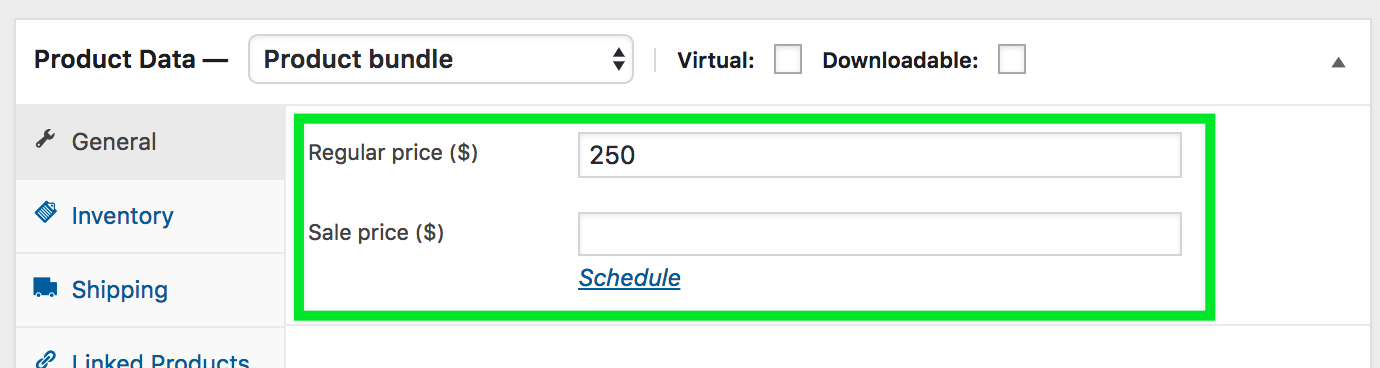
Bundle に一般価格が設定されている場合、ダイナミックプライシングのルールは、1 つの不可分の製品であるかのように適用されます。
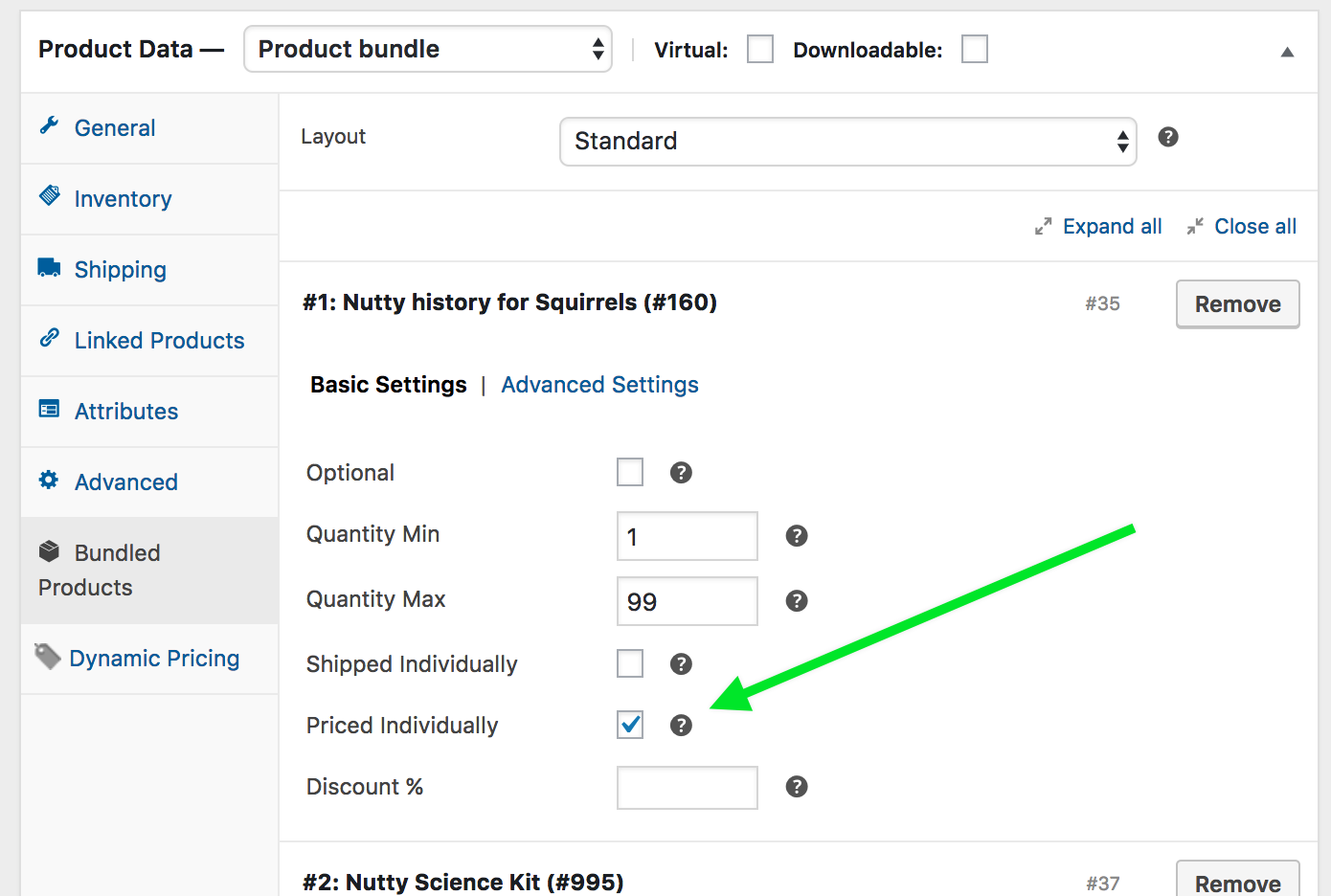
この場合、たとえば、Bulk Advanced Product ルールはバンドルに含まれる製品数をカウントします。
たとえば、ゲーム 2つと書籍 2つを含むバンドルを販売している場合、Bulk Advanced Product ルールはそれを 4 アイテムとしてカウントします。
注文合計で丸めの問題が発生しています。 トップページへ戻る
Dynamic Pricingは、WooCommerceの設定から小数点以下の設定を使用して丸めを実行します。
以下のコードを
functions.phpファイルに追加する必要があります:add_filter('woocommerce_dynamic_pricing_get_decimals', 'custom_woocommerce_dynamic_pricing_get_decimals');function custom_woocommerce_dynamic_pricing_get_decimals($decimals) {return 4;}小数点以下4桁に丸めながら2桁しか表示しない場合、価格の表示に矛盾が生じることに留意してください。
Dynamic Pricing は、スペシャルオファーを使用する場合、常に最も安い商品から割引されますか? トップページへ戻る
はい。ダイナミックプライシングはカート内の商品をチェックし、スペシャルオファー(例:「Buy One, Get One Free」)を使用する場合は常に最も安い商品を割引します。
カートにすでに無料の商品が入っていて、「Buy One, Get One Free」オファーを使用する場合はどうなりますか? トップに戻る
オファーが適用される場合、カート内の最も安い商品(この場合は無料商品)が割引されます。
Questions & Support Back to top
Have a question before you buy?
すでに購入済みで、サポートが必要な場合は、このプレセールスフォームに記入してください。 ヘルプデスクで開発者と連絡を取ってください。